硬盤安裝雨林木風WIND 7 64位系統
發(fā)布時間:2022-05-28 文章來源:xp下載站 瀏覽:
|
Windows 7,中文名稱視窗7,是由微軟公司(Microsoft)開發(fā)的操作系統,內核版本號為Windows NT 6.1。Windows 7可供家庭及商業(yè)工作環(huán)境:筆記本電腦 、平板電腦 、多媒體中心等使用。和同為NT6成員的Windows Vista一脈相承,Windows 7繼承了包括Aero風格等多項功能,并且在此基礎上增添了些許功能。 現在電腦已經進入了千家萬戶,硬盤安裝雨林木風WIND 7 64自然也成了很多朋友難以解決的問題,小編當然不能對這種現象坐視不理,因為小編不能幫助大家,心里很不安啊。下面windows7之家小編就給大家介紹一下硬盤安裝雨林木風WIND 7 64位系統的方法。 1、打開下載的win7正版系統鏡像文件,右擊選擇“解壓到Ylmf_Win7 _Ultimate_X86_201407.iso”。如圖1所示 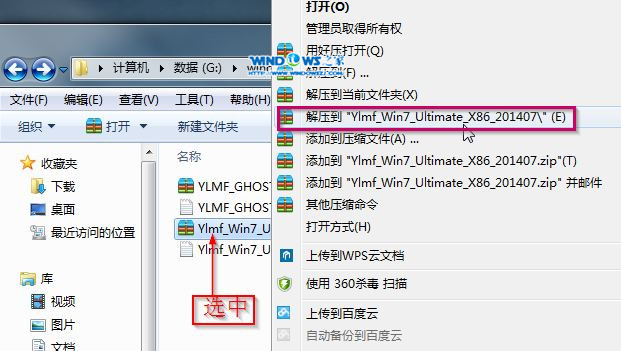 硬盤安裝雨林木風WIND 7 64位系統圖1 2、雙擊“setup.exe”.如圖2所示 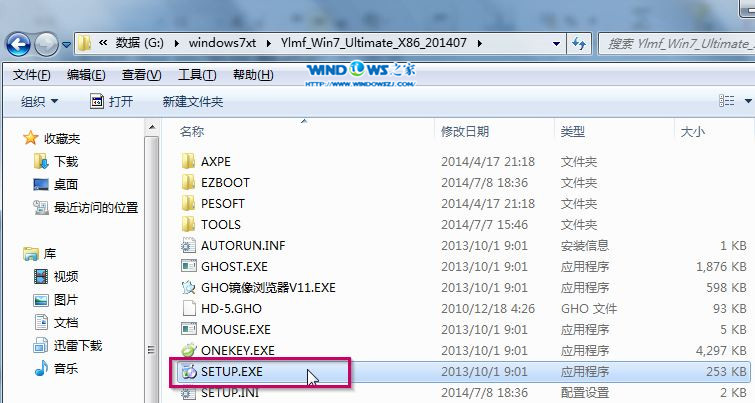 硬盤安裝雨林木風WIND 7 64位系統圖2 3、點擊“安裝WIN7 X86系統第一硬盤分區(qū)”。如圖3所示 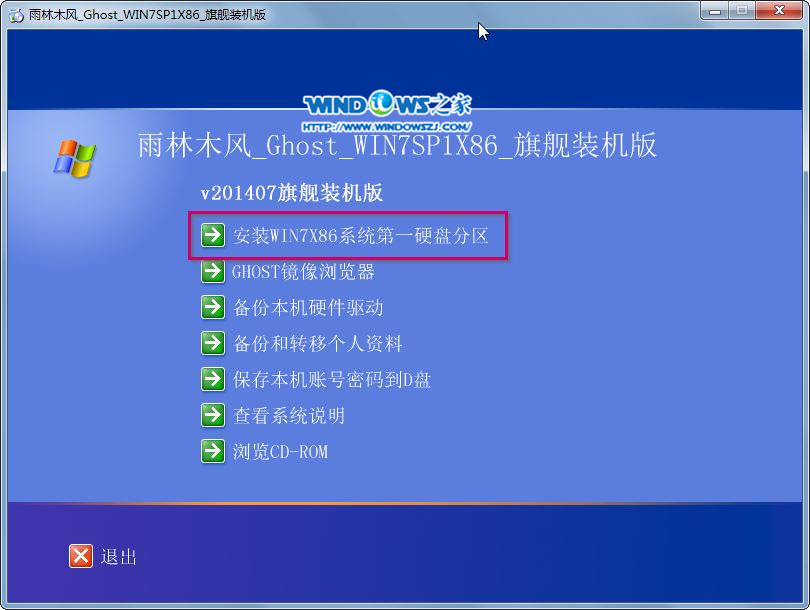 硬盤安裝雨林木風WIND 7 64位系統圖3 4、選擇“安裝”,點擊“打開”之后選擇映像文件(擴展名為.iso),最后選擇“確定”。如圖4所示 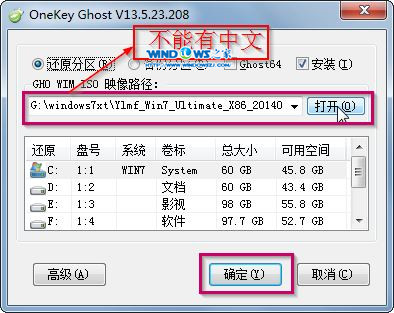 硬盤安裝雨林木風WIND 7 64位系統圖4 5、選擇“是”。如圖5所示 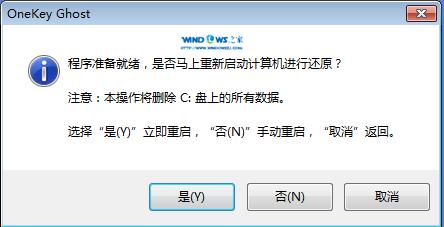 硬盤安裝雨林木風WIND 7 64位系統圖5 6、之后會是這樣一個進度條,如圖6所示 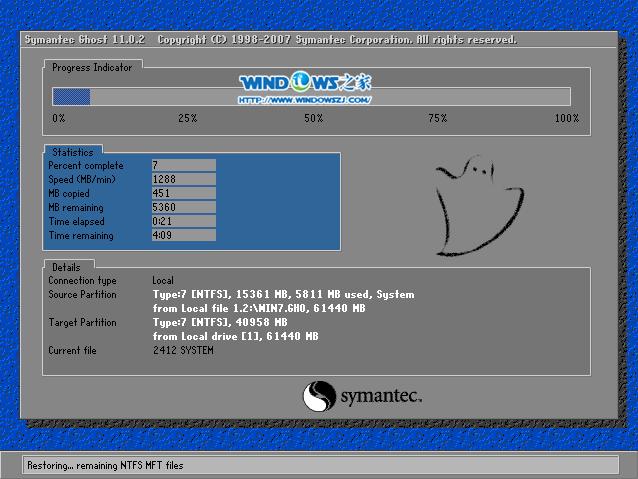 硬盤安裝雨林木風WIND 7 64位系統圖6 7、等到100%就會彈出這個畫面,如圖7所示  硬盤安裝雨林木風WIND 7 64位系統圖7 8、初始化,如圖8所示 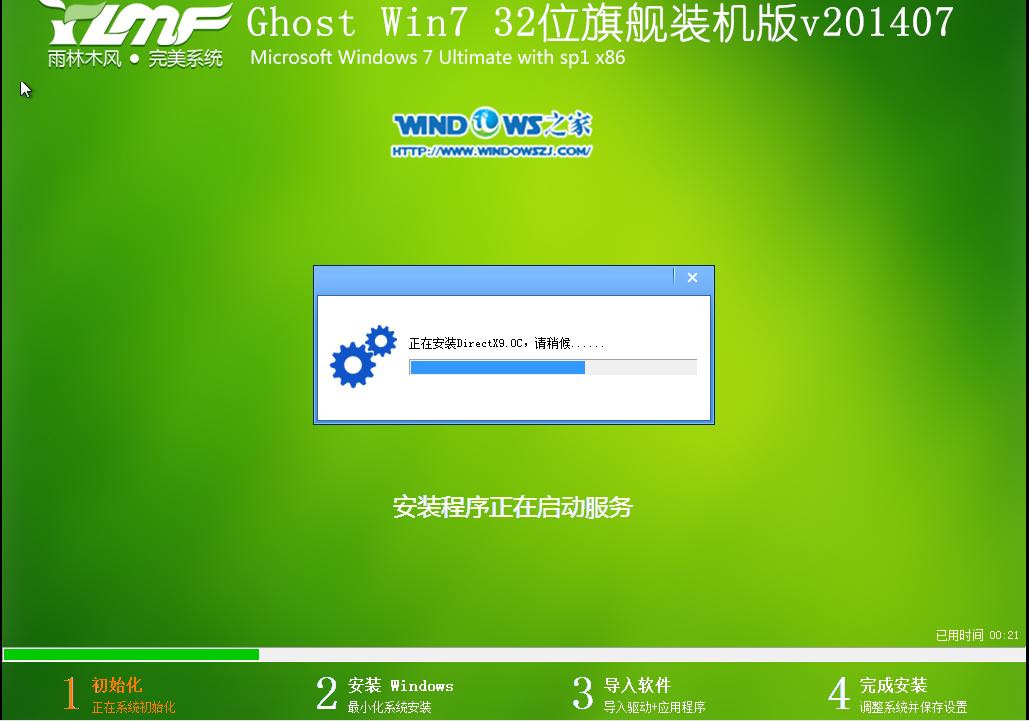 硬盤安裝雨林木風WIND 7 64位系統圖8 9、安裝windows,如圖9所示  硬盤安裝雨林木風WIND 7 64位系統圖9 10、導入軟件,如圖10所示 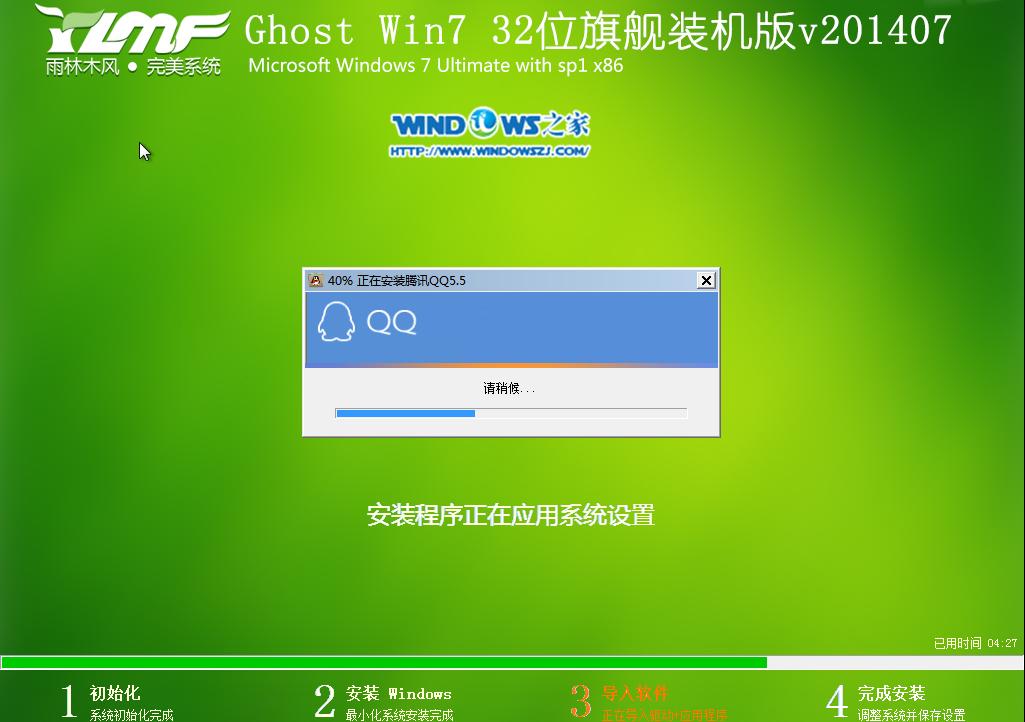 硬盤安裝雨林木風WIND 7 64位系統圖10 11、安裝程序正在為首次使用計算機做準備—安裝程序正在檢查視頻性能。如圖11、圖12所示 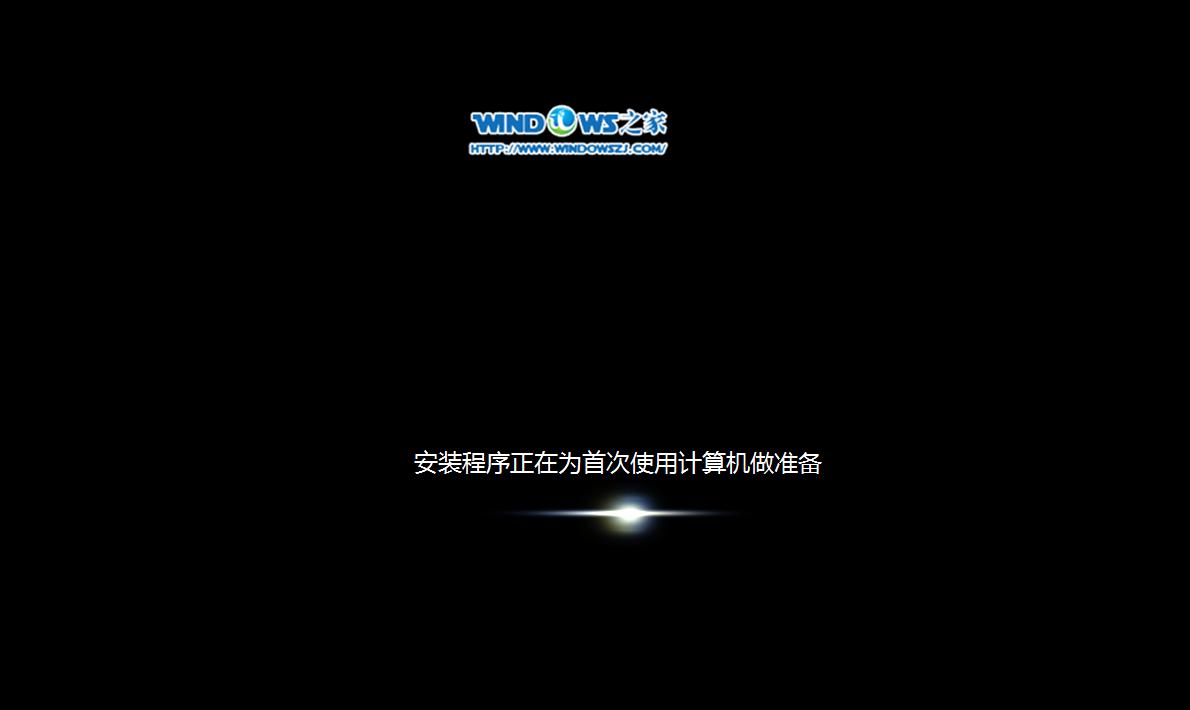 硬盤安裝雨林木風WIND 7 64位系統圖11 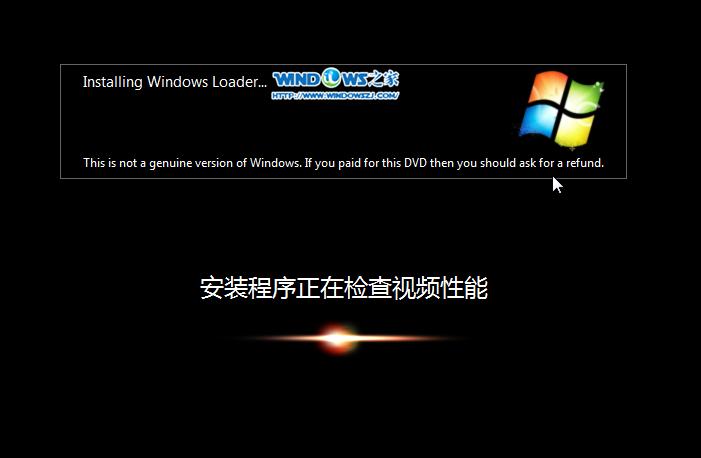 硬盤安裝雨林木風WIND 7 64位系統圖12 12、出現這個畫面,雨林木風win7旗艦版 系統就安裝成功了。如圖13所示 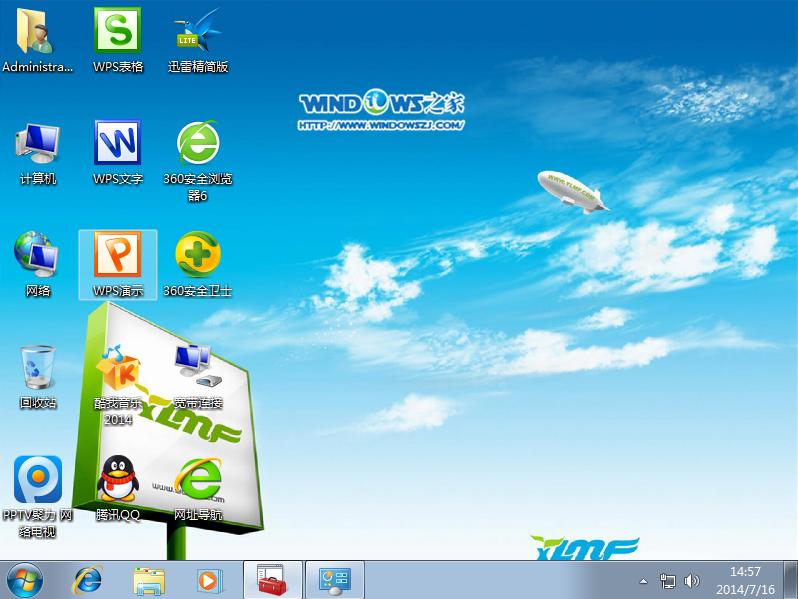 硬盤安裝雨林木風WIND 7 64位系統圖13 硬盤安裝雨林木風WIND 7 64位系統是我們在生活中常用的重裝系統方法,但是不知道大家看完這篇教程之后有沒有學會呢?不管大家有沒有學會,反正小編自己是非常擅長硬盤重裝系統的。希望大家喜歡這篇教程,也希望大家以后繼續(xù)支持小編的教程。 Windows 7簡化了許多設計,如快速最大化,窗口半屏顯示,跳轉列表(Jump List),系統故障快速修復等。Windows 7將會讓搜索和使用信息更加簡單,包括本地、網絡和互聯網搜索功能,直觀的用戶體驗將更加高級,還會整合自動化應用程序提交和交叉程序數據透明性。 |

